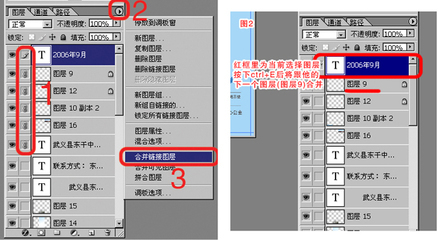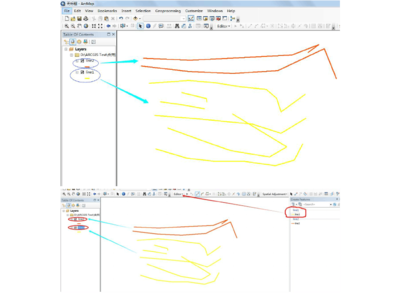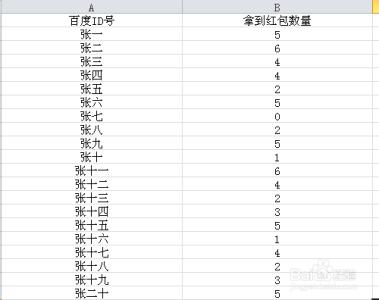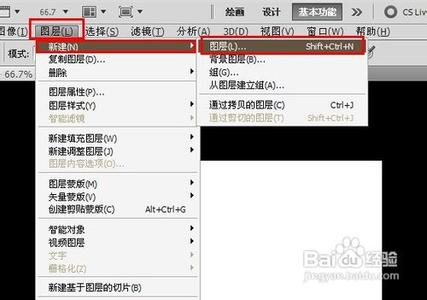在大家使用ps过程当中,ps怎么合并图层是需要掌握的,有时是为了减小文件大小,有时是为了不破坏素材,下面小编教大家怎么做。
ps怎么合并图层?――工具/原料Photoshop
ps怎么合并图层?――ps怎么合并图层:图层面板ps怎么合并图层? 1、
首先可以在图层面板中选中想要合并的图层,连续的不连续的都可以。
ps怎么合并图层? 2、
在图层面板右键单击鼠标,选择合并图层。
ps怎么合并图层? 3、
此时图层已经合并成功了。
ps怎么合并图层?_ps合并图层
ps怎么合并图层?――ps如何合并图层:快捷键ps怎么合并图层? 1、
首先还是选择要合并的图层,然后按快捷键Ctrl+E就可以了。
ps怎么合并图层? 2、
小编喜欢在原有图层基础上新建一个合并的图层,直接选中某一图层,然后按快捷键Ctrl+Shift+Alt+E,新建一个合并的图层了(合并了选中图层以下的可见图层),之前的图层都还在。
ps怎么合并图层?――ps如何合并图层:菜单栏ps怎么合并图层? 1、
选中想要合并的可见图层之后,选择菜单栏中的图层-合并图层就可以了。
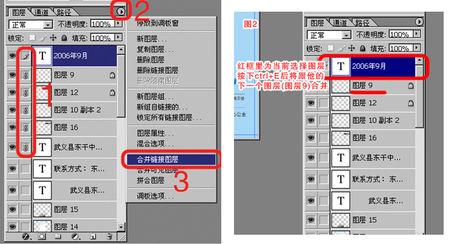
ps怎么合并图层?_ps合并图层
ps怎么合并图层?――希望此经验对您有帮助ps怎么合并图层? 1、
本经验由Pretty一Boy个人所写,百度经验首发,未经允许,谢绝转载。如果此经验对您有帮助,请在网页右上角点击有用,谢谢大家的支持^_^
 爱华网
爱华网